NVIDIA显卡是英伟达旗下的显卡,可以将计算机系统需要的显示信息进行转换驱动显示器,并向显示器提供逐行或隔行扫描信号,但是一些用户还不清楚英伟达显卡驱动如何更新,其实非
NVIDIA显卡是英伟达旗下的显卡,可以将计算机系统需要的显示信息进行转换驱动显示器,并向显示器提供逐行或隔行扫描信号,但是一些用户还不清楚英伟达显卡驱动如何更新,其实非常的简单,下面就跟着自由互联小编一起来看看NVIDIA显卡更新驱动的方法吧。
更新步骤
1、右键我的电脑选择管理。
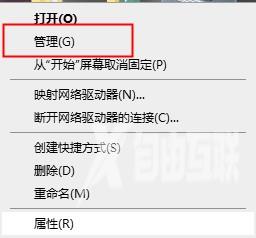
2、管理界面中选择设备管理。
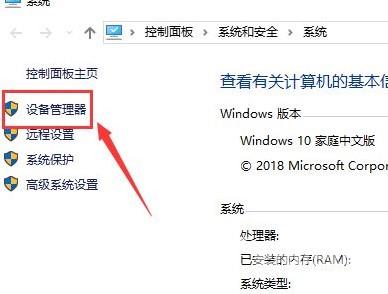
3、然后找到显示适配器。

4、点开显示适配器找到NVIDIA显卡,右键选择更新驱动程序。
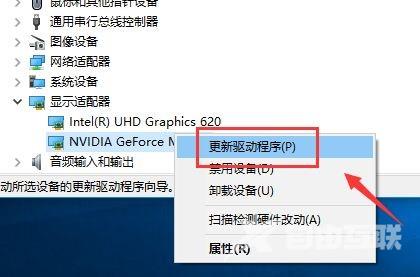
5、接着在连网的前提下选择自动搜索更新的驱动程序软件。
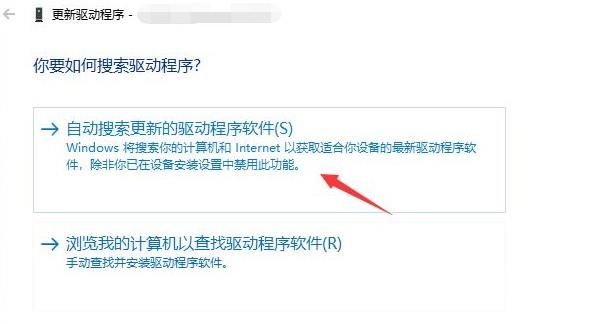
6、系统就会自动帮我们搜索最新的驱动程序,并下载安装。
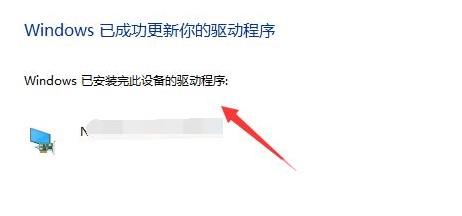
7、最后NVIDIA驱动程序就更新好了。
